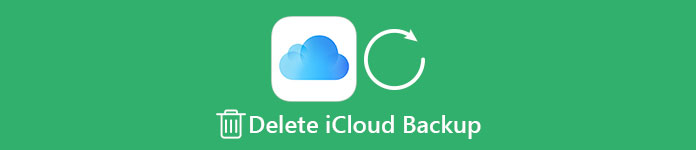
Hepimizin bildiği gibi, dosyaları iCloud'a yedekleme, verileri kaybetmekten korumak için çok popüler ve etkili bir yöntemdir. Bazı önemli dosyaları yanlışlıkla sildiğinizde veya kaybederseniz, yedeklemeleri iCloud'dan bilgisayara veya iPhone'a kaydedebilirsiniz. Ancak, yalnızca 5GB iCloud boş alanınız var, aslında tüm dosyaları yedeklemek yeterli değil. Bu nedenle, daha fazla depolama alanı boşaltmanız için önemli olmayan iCloud yedeklemesini silmelisiniz. Öyleyse, böyle bir durumla karşılaştığınızda, önemli olan diğer dosyalar için yer açmak üzere iCloud yedeklemesini silmek için ne yapmalısınız?
Bölüm 1. İCloud Yedeği Nedir?
iCloud yedekleme, iOS kullanıcılarının veri kaybını önleme konusunda yardımcı olabilir. Ama aslında, iCloud hakkında fazla bilginiz olmayabilir. Aslında, iCloud iPhone, iPad, iPod vb. Gibi iOS cihazlarında size çok yardımcı olabilir.
1. İCloud Nedir ve iCloud Ne Yapabilir?
İOS cihazı kullanıcıları için, iCloud garip değildir. iCloud, iPhone / iPad güce ve Wi-Fi'ye bağlı olduğunda her gece iOS cihazı kullanıcılarının dosyaları yedeklemesine yardımcı olabilir. iCloud, iPhone'daki verileri kaybetmekten korumanıza yardımcı olabilir. Verileri kazayla silerseniz, bu verileri iCloud'dan kolayca geri yükleyebilirsiniz.
5GB boş alan ile iCloud, fotoğraflarınızı, müziğinizi, kişilerinizi, SMS mesajlarınızı ve hatta iPhone'unuzdaki dokümanları otomatik olarak yedekleyebilir. Bu iOS kullanıcıları için veri hakkında gerçekten uygun. Önemli dosyalar için yeterli alan olduğundan emin olmak için iCloud yedeklemesini sık sık silin.
2. İCloud hakkında Alan ve Fiyat
İOS kullanıcısı için iCloud, günlük verileri yedeklemek için 5GB boş alan sunar, ancak genellikle, 5GB zaman içinde artan dosyaları yedeklemek için yeterli olmaktan çok uzaktır. İPhone kullanıyorsanız, iCloud alanının genellikle yeterli olmadığı konusunda uyarılmalıdır. Dolayısıyla, iCloud yedeklemesini silmeniz veya daha fazla yedekleme alanı için para ödemeniz gerekir.
5GB alanı yeterli olmadığında sık sık iCloud yedeklemesini silmekten başka, günlük verileri yedeklemek için daha fazla iCloud alanı satın alabilirsiniz. Tabii ki, ihtiyaçlarınız bağlı olarak farklı boyutlarda alan satın alabilirsiniz.
İCloud'un Fiyatı:
| Uzay boyutu | 5GB | 50GB | 200GB | 2TB |
|---|---|---|---|---|
| Ücret | Ücretsiz (dahil) | $ 0.99 / Ay | $ 2.99 / Ay | $ 9.99 / Ay |
Açıklanan makalede, kendiniz için 50GB satın alabilirsiniz, aile üyeleriniz de iPhone kullanıyorsa, onlar için de daha büyük alan satın alabilirsiniz, yalnızca 50GB satın aldığınızdan daha ucuz olacaktır.
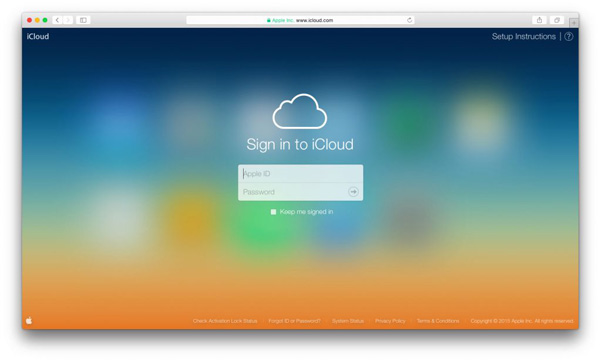
Bölüm 2. İPhone / iPad'de iCloud Yedekleme Nasıl Silinir
Bazen, daha fazla iCloud alanı satın almak istemezsiniz veya verileriniz gerçekten büyüktür. Çok yaygın ama etkili bir yol kullanabilirsiniz: iCloud yedeklemesini silin. Kendinizi iyi hissetmeyebilirsiniz ama bu gerçekten etkilidir.
Aslında, iPhone veya bilgisayardaki iCloud yedeklemesini temizleme, iCloud yedeklemenizi daha net hale getirebilir, iPhone veya bilgisayarda iCloud yedeklemesini düzenli olarak silerseniz çok fazla çöp dosyasını temizleyebilirsiniz.
Bilgisayardaki iCloud yedeklemesini silmek için bazı profesyonel yazılımları kullanabilirsiniz, iOS Veri Yedekleme ve Geri Yükleme Asla kaçırmamanız gereken en iyi şey. Kullanımı gerçekten kolaydır, sadece tek bir tıklamayla bilgisayardaki iCloud yedeklemesini silebilirsiniz. Ayrıca, genellikle dosyaları korumak için verileri bilgisayara yedeklemek için de kullanabilirsiniz.
İCloud yedeklemesini silmeden önce, iCloud yedekleme çıkarıcısı kullanışlı iCloud yedekleme dosyalarına erişmek ve bilgisayarınıza indirmek için.
Bedava indir Bedava indirTemel Özellikler:
- 1. İPhone'da yedeklenmemiş verileri kurtarın. Bozuk iPhone'daki verileri bile kurtarın.
- 2. Yedekleme verilerini geri yüklemeden önce, iTunes'dan farklı olarak, tek bir dosyayı veya yedeklemenin bir bölümünü kurtarabilirsiniz. Verileri saklamak ve iPhone ROM alanını genişletmek için iOS yedekleme verilerini bilgisayara aktarmak için iOS Veri Yedekleme ve Kurtarma'yı kullanabilirsiniz.
- 3. Yedeklemeyi bilgisayara veya iPhone'a geri yüklemek istediğinizde, verileri seçebilir ve bunları hızla kurtarabilirsiniz. Öte yandan, iOS Veri Kurtarma birden fazla yedekleme dosyasını destekler (yeni ve eski her ikisi de iyi).
- 4. iCloud veya iTunes'daki yedeklemeyi silmenizi sağlar, sadece birkaç adımda, iOS Veri Yedekleme ve Kurtarma'da iCloud yedeklemesini silebilirsiniz.
- 5. İPhone'daki videolar, müzik, kişiler, e-posta, SMS mesajları vb. Gibi hemen hemen tüm dosya biçimlerini destekler. Aynı zamanda hem Windows hem de Mac'i destekler.
- 6. Çalışırken% 100 güvenlik, cihazdaki hiçbir veri kaybetmez. Şimdi, iOS Veri Yedekleme ve Kurtarma'nın bilgisayardaki iCloud yedeklemesini silmek için nasıl çalıştığına bir göz atalım.
Bilgisayardaki yedeklemeyi nasıl silebilirim?
1. Adım Programı İndir ve Yükle
Öncelikle, iOS Veri Yedekleme ve Kurtarma'yı bilgisayarınıza indirip yükleyin, resmi web sitesinden indirebilirsiniz: www.apeaksoft.com. Yükleme tamamlandığında, doğrudan bilgisayarınızda başlatın.
2. Adım İCloud hesabına giriş yapın
Arayüzde "iCloud Yedekleme Dosyasından Kurtar" seçeneğini seçin. Şimdi, yazılımın sorduğu şekilde Apple Kimliğinizi ve şifrenizi girin ve ardından iCloud hesabınıza girebilir ve arayüzdeki tüm yedekleme dosyalarını görebilirsiniz.
3. Adım İCloud Yedeklemesini Seçin ve Silin
Artık tüm yedekleme dosyalarını iOS Veri Yedekleme ve Kurtarma'da önizleyebilirsiniz. Silmek istediğiniz verileri seçin, ayrıca tüm iCloud yedeklemelerini şimdi silebilirsiniz. Bu arada, iPhone dosyalarını iTunes'da yedeklediyseniz, iTunes yedekleme dosyalarını kurtarmak veya silmek için iOS Veri Yedekleme ve Kurtarma'yı da kullanabilirsiniz.

İOS cihaz kullanıcılarının çoğu için, iCloud yedeklemesinin en büyük kısmı fotoğraflarınızdır. Çünkü neredeyse herkes her gün fotoğraf çeker, özellikle kızlar, bu nedenle, yer kazanmak için iCloud'daki bazı önemli fotoğraf yedeklemelerini silebilirsiniz.
Yukarıdaki yollar, iCloud yedeklemesindeki tüm verileri silmeye odaklanmaktadır. Seçici dosyaları iCloud'da silmek istiyorsanız, buraya gelin: Fotoğrafları iCloud'dan silme.
Sonuç
İOS kullanıcıları için, iCloud yedeklemesi gerçekten yaygın ve popülerdir, ancak verileri iCloud'un kendisi tarafından otomatik olarak yedeklemek dışında, iCloud'da iPhone veya bilgisayarda iCloud alanını genişletmek ve iCloud yedeklemesini silmek gibi pek çok şey yapabilirsiniz. Elbette, iCloud'u veya iTunes'u çalıştırmak için iOS Veri Yedekleme ve Kurtarma gibi bazı uygulamaları da kullanabilirsiniz. İOS kullanıcıları için daha önemli olan şey, veriler hakkında iyi bir alışkanlık oluşturmaktır; çöp yedekleme verilerini temizlemek genellikle size çok yardımcı olabilir.








